【TourBox便利設定】Lightroom Classic色調補正を効率化する4つのやり方
TourBoxシリーズは写真編集などのクリエイティブ作業向けに開発された左手デバイスで、多くの編集ソフトや現像ソフトに対応します。本記事はLightroom Classicで写真の色調補正をTourBoxで操作する4つのやり方を紹介します。ぜひTourBoxを活用して、今までにない効率化の色調補正を試してみてください。

方法1、ノブで直接パラメータを調整
TourBoxでは各ボタンの機能を好きなように設定できます。色調補正する時調整するパラメータ、たとえば露光量などをノブ、もしくはノブと他のボタンの組み合わせに設定すれば、ノブを回して各種パラメータを感覚的に調整できます。そして次の写真(右キー)と前の写真(左キー)もTourBoxのボタンに設定すれば、写真の選択とパラメータはTourBoxだけで完成できます。
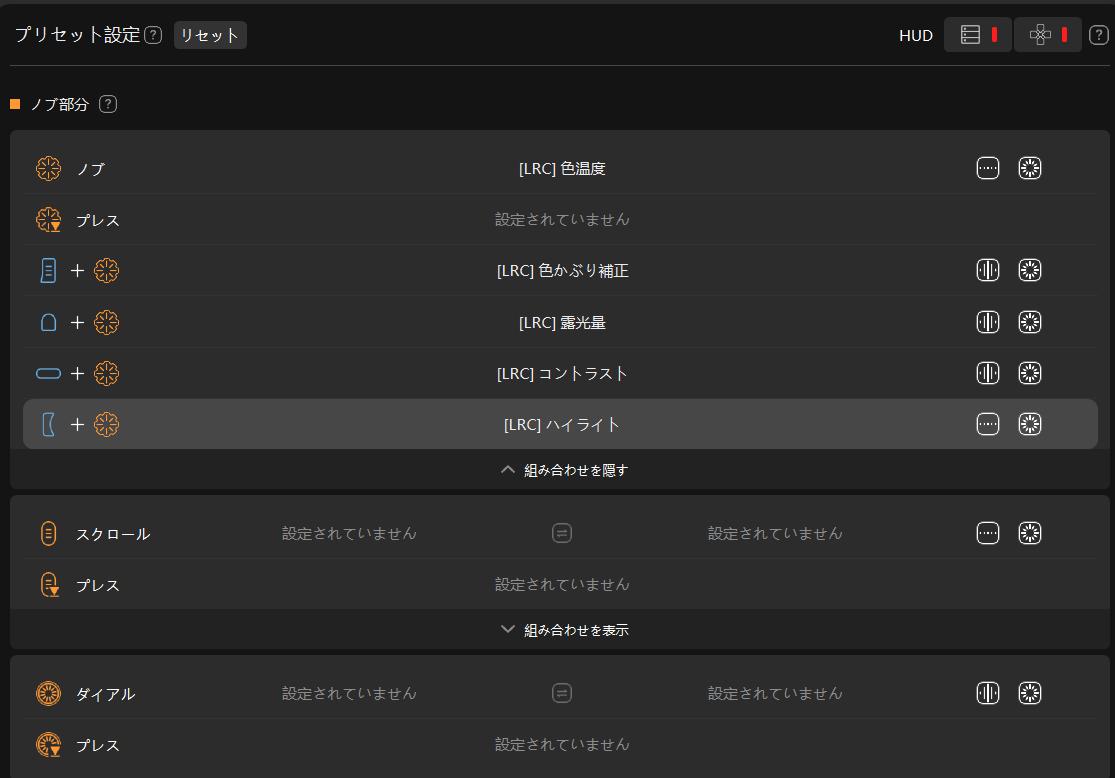
方法2、ボタンでパラメータを選択して、ノブで数値調整
方法1ではノブを回して直接パラメータを調整できますが、ノブとその組み合わせの数は多くありません。設定パラメータ数を増やしたいなら、まずパラメータを各ボタンに設定して、そしてノブに「選択されたスライダーを調節」を設定しましょう。ノブのプレスに「選択されたスライダーを戻す」を設定するのもおすすめです。まずボタンを押して調整したいパラメータを選択してから、ノブを回して数値を調整します。
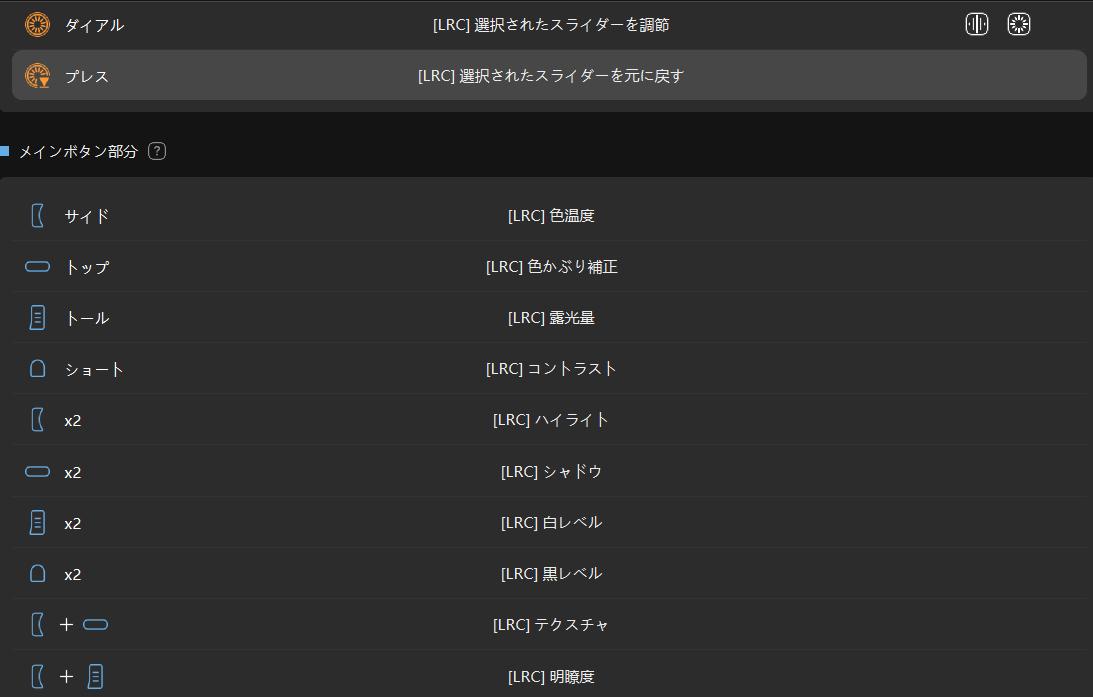
方法3、TourMenuでパラメータをまとめる
パラメータを個別に設定する以外、TourMenuを利用してまとめることも可能です。TourMenuはTourBox特有のカスタムメニュー機能です。メニューを作成して、各種機能や操作を自由に追加できます。TourMenuを作成後、それをボタンに設定すれば、いつでもTourBoxでボタンを押して呼び出せます。メニュー内のパラメータも簡単にTourBoxのスクロールとノブで選択、調整可能です。

方法4、カーソル位置のスライダーを調整
TourBoxではLightroom Classic向けの「スライダーを調整(カーソル位置)」機能があります。まずこの機能をノブに設定します。そしてLightroom Classicの画面でマウスカーソルを調整したいスライダーに移動して、ノブを回せば、そのスライダーの数値を変更できます。この方法はパラメータをTourBoxに設定する必要もなく、マウスカーソルでパラメータを指して、ノブを回すだけで数値を感覚的に調整できます。
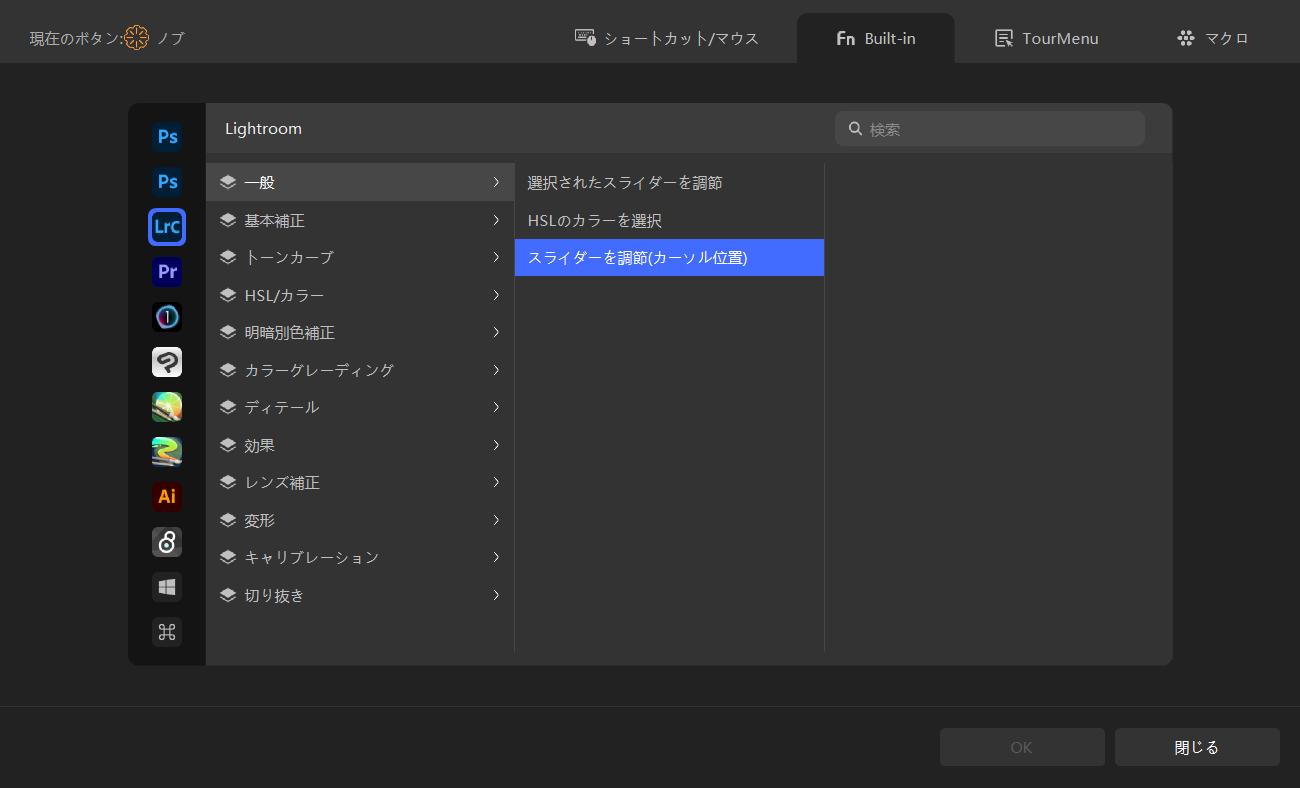
まとめ
今回はTourBoxを利用して、Lightroom Classicで色調補正を行う4つの方法を紹介しました。設定によって、写真の選択と色調補正は全部TourBox単体で完成可能です。画面上の写真だけに集中して、指先の簡単操作で色調を思うままに補正できます。ぜひTourBoxで全く新しい写真編集を体験してみてください。